Japan
サイト内の現在位置を表示しています。
UNIVERGE IXシリーズ 技術情報
設定事例フレッツ 光ネクスト向け 設定ガイド
「UNIVERGE IXシリーズ」を使用して、NTT東日本・NTT西日本のフレッツ 光ネクスト回線に接続し、IPv6で提供される各種サービス(サービス情報サイト(NGN IPv6)など)とインターネット接続(IPv4)を同時利用するための設定例をご紹介します。
なお、“ひかり電話”をご契約のお客様は、IPv6サービスへの接続方法が異なります。詳しくはこちらの設定例「フレッツ 光ネクスト向け IPv6インターネット接続 設定ガイド(IPv4/IPv6 IPoE)」をご参照ください。
フレッツ 光ネクスト TOPページ
フレッツ 光ネクスト対応状況一覧表ホームページ
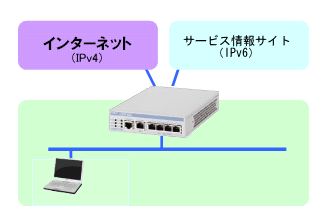
設定ガイド集をお使いになる前に
- 本設定例をご利用いただくには ver.10.0以降のソフトウェアが必要です。ver.9.7以前のソフトウェアをご利用の場合は、ver.10.0以降にバージョンアップいただくか、「ver.9.7以前の設定例」をご参照ください。
- 本設定例は「IX2106」を前提に記載しておりますが、その他ギガビットイーサネット対応機種(「IX2207」など)でも本ページの設定例をそのままご利用いただけます(ご利用構成によってはインタフェース番号の変更が必要です)。
- 本例は、コマンドラインインタフェース(CLI)での設定を想定しています。お使いの機器が「IX2106」、「IX2207」の場合は、あらかじめ設定モードの変更を行ってください(変更方法)。
ルータのコンフィグモードに入るには、
Router# enable-config
と入力します。
準備 PCの設定
概要
使用するPCに対して、「IPv4アドレス」と「IPv6アドレス」、「DNSサーバのアドレス」を自動取得する設定を行ってください。
STEP1 IPv4インターネット接続の設定
概要
IPv4インターネットに接続するための設定をルータに投入します。あらかじめ、プロバイダ接続用のユーザIDとパスワードを確認しておいてください。
ip route default GigaEthernet0.1
ip ufs-cache enable
ip dhcp enable
proxy-dns ip enable
ip dhcp profile dhcpv4-sv
dns-server 192.168.0.254
ppp profile internet
authentication myname [プロバイダ接続用ユーザID]
authentication password [プロバイダ接続用ユーザID] [パスワード]
interface GigaEthernet1.0
ip address 192.168.0.254/24
ip dhcp binding dhcpv4-sv
no shutdown
interface GigaEthernet0.1
ppp binding internet
ip address ipcp
ip tcp adjust-mss auto
ip napt enable
no shutdown
STEP2 サービス情報サイト(IPv6)接続の設定
概要
サービス情報サイト(IPv6)に接続するための設定をルータに投入します。IPv6 RAで接続するときはNDプロキシ機能(ver.10.0以降)を使用します。
ipv6 ufs-cache enable
ipv6 dhcp enable
!
ipv6 dhcp client-profile dhcpv6-cl
information-request
option-request dns-servers
ipv6 dhcp server-profile dhcpv6-sv
dns-server dhcp
interface GigaEthernet0.0
ipv6 enable
ipv6 dhcp client dhcpv6-cl
ipv6 nd proxy GigaEthernet1.0
interface GigaEthernet1.0
ipv6 enable
ipv6 dhcp server dhcpv6-sv
ipv6 nd ra enable
ipv6 nd ra other-config-flag
これで設定は完了です。
PCのブラウザから、
にアクセスすれば、インターネット経由でNECのホームページに、
(NTT東日本)http://flets-east.jp/
(NTT西日本)http://flets-west.jp/
にアクセスすれば、フレッツ 光ネクスト サービス情報サイトのトップページに接続できます。
最終的な全体の設定は以下のようになります。
ip route default GigaEthernet0.1
ip ufs-cache enable
ip dhcp enable
ipv6 ufs-cache enable
ipv6 dhcp enable
proxy-dns ip enable
ip dhcp profile dhcpv4-sv
dns-server 192.168.0.254
ipv6 dhcp client-profile dhcpv6-cl
information-request
option-request dns-servers
ipv6 dhcp server-profile dhcpv6-sv
dns-server dhcp
ppp profile internet
authentication myname [プロバイダ接続用ユーザID]
authentication password [プロバイダ接続用ユーザID] [パスワード]
interface GigaEthernet0.0
ipv6 enable
ipv6 dhcp client dhcpv6-cl
ipv6 nd proxy GigaEthernet1.0
no shutdown
interface GigaEthernet1.0
ip address 192.168.0.254/24
ip dhcp binding dhcpv4-sv
ipv6 enable
ipv6 dhcp server dhcpv6-sv
ipv6 nd ra enable
ipv6 nd ra other-config-flag
no shutdown
interface GigaEthernet0.1
ppp binding internet
ip address ipcp
ip tcp adjust-mss auto
ip napt enable
no shutdown
最後に設定の保存を行います。
Router(config)# write memory
資料請求・お問い合わせ
